文章详情页
win7主板开启vt模拟器显示未开启解决方法
浏览:26日期:2023-02-02 11:46:19
我们可以使用模拟器在电脑上游玩手机游戏,这个时候如果没有开启vt(cpu虚拟化)的话,可能会大大降低模拟器的性能和效率。我们可以在bios设置中将vt功能开启,下面就一起来看一下具体的操作方法吧。
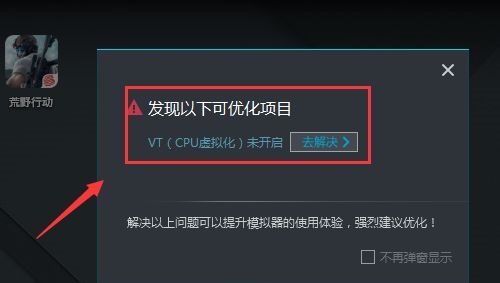
1、首先我们重启电脑,使用热键进入bios设置。
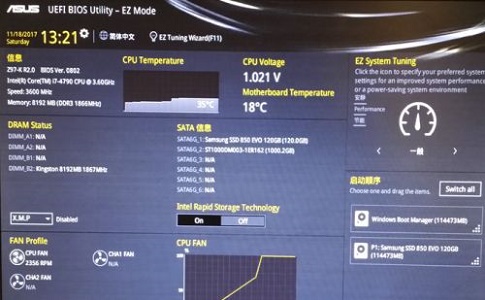
2、点击右下角的“Advanced Mode”
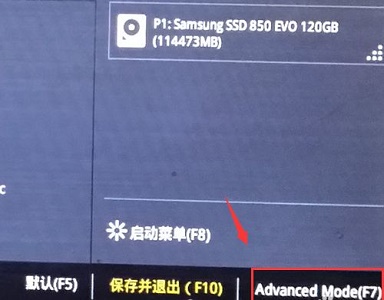
3、在“高级”选项中选择“CPU设置”
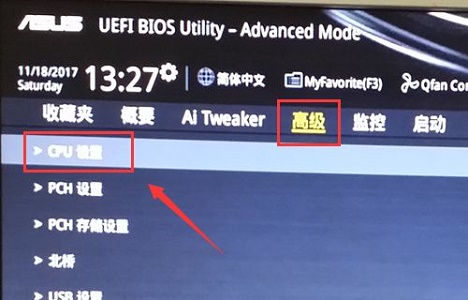
4、然后找到下方的“VT-x技术”
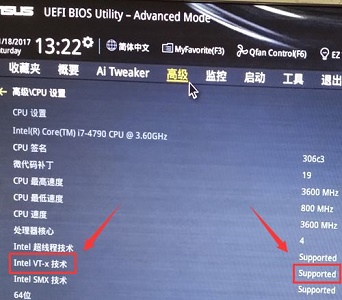
5、然后将虚拟技术设置为“开启”
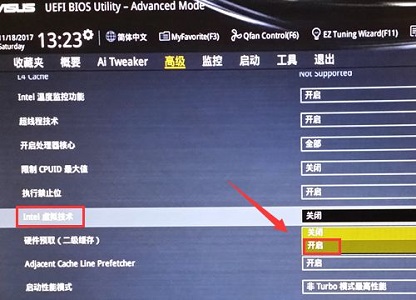
6、最后按下“F10”进行保存即可。
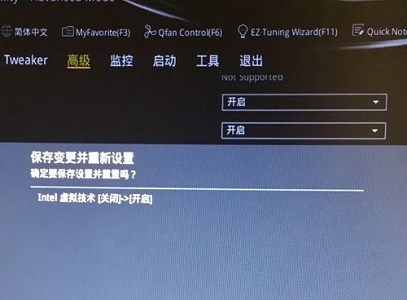
相关文章:win7主板常见问题汇总 | win7主板bios设置进入教程
以上就是win7主板开启vt模拟器显示未开启解决方法了,大家快去开启vt功能让模拟器更加流畅运行吧。想知道更多相关教程还可以收藏好吧啦网。
以上就是win7主板开启vt模拟器显示未开启解决方法的全部内容,望能这篇win7主板开启vt模拟器显示未开启解决方法可以帮助您解决问题,能够解决大家的实际问题是好吧啦网一直努力的方向和目标。
相关文章:
排行榜

 网公网安备
网公网安备